CAD2010线性、标注怎么设置?
溜溜自学 室内设计 2022-05-09 浏览:1008
大家好,我是小溜,CAD安装后默认加载的线性和标注不一定适合当下的画图要求,那就需要设置一下,这样才能更加贴合图形的内容,可是CAD2010线性、标注怎么设置?这是新手必学的知识,下面小溜就来告诉大家操作方法。
想要更深入的了解“CAD”可以点击免费试听溜溜自学网课程>>
工具/软件
电脑型号:联想(Lenovo)天逸510S;系统版本:Windows7;软件版本:CAD2010
方法/步骤
第1步
添加不同线性。点击任务栏的线性控制按键,选择下拉菜单的其他选项,出现线型管理器窗口,点击加载选项,选择需要的线性。
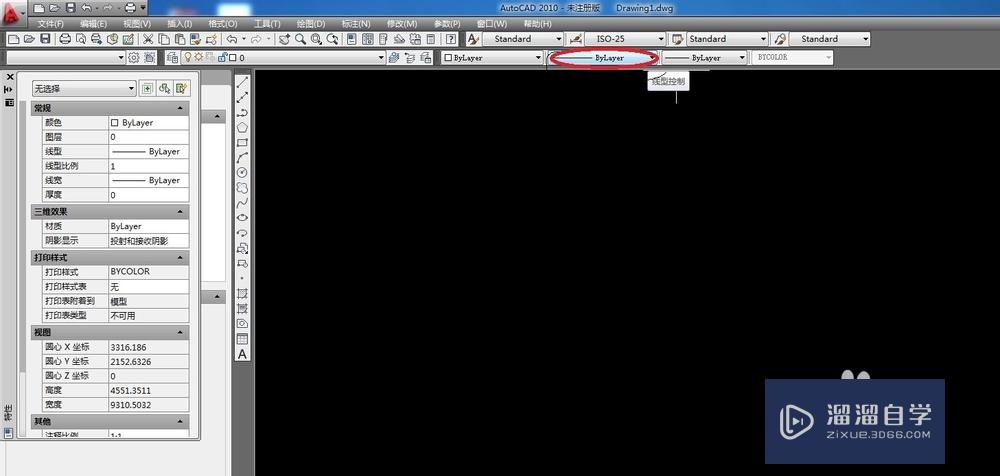
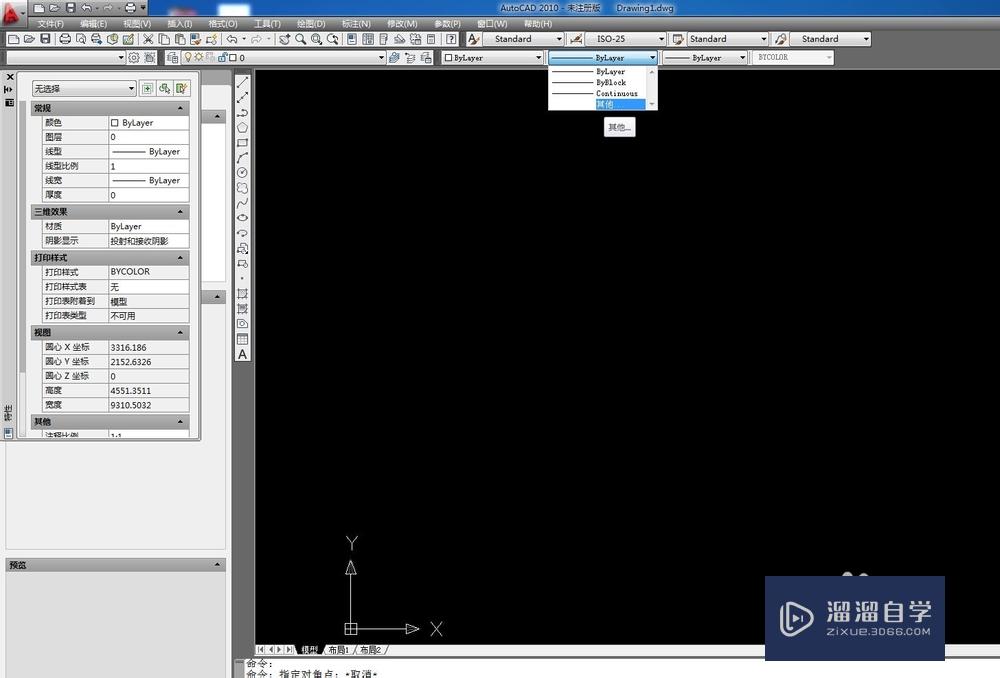
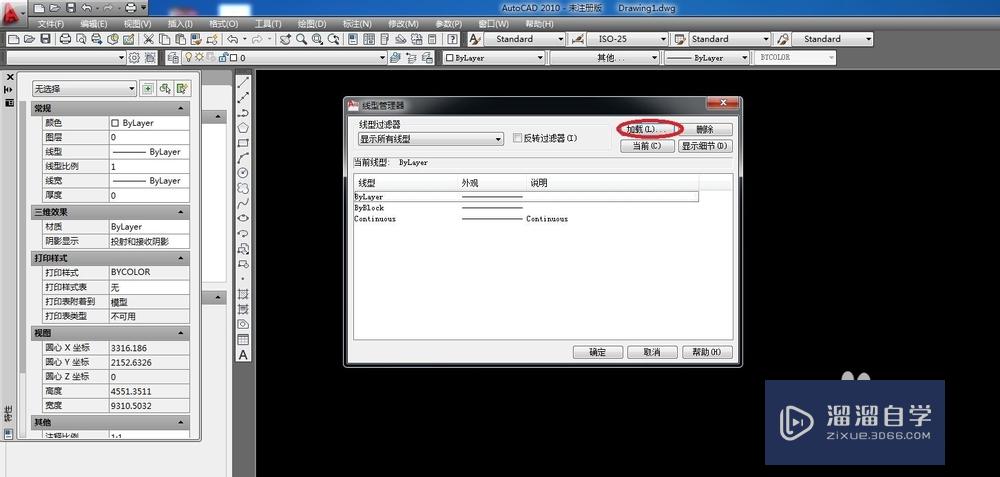
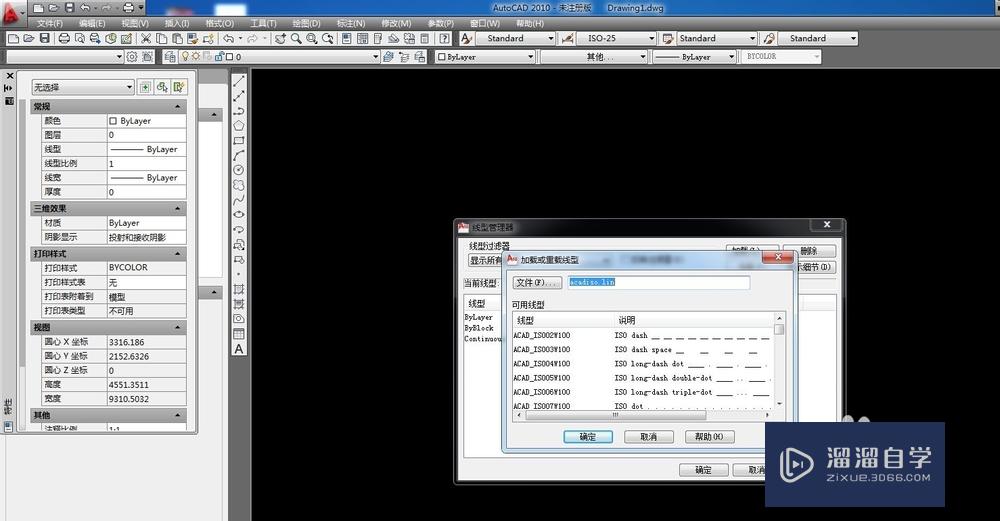
第2步
修改线性颜色和粗细。颜色就是点击颜色控制,选择需要的颜色。
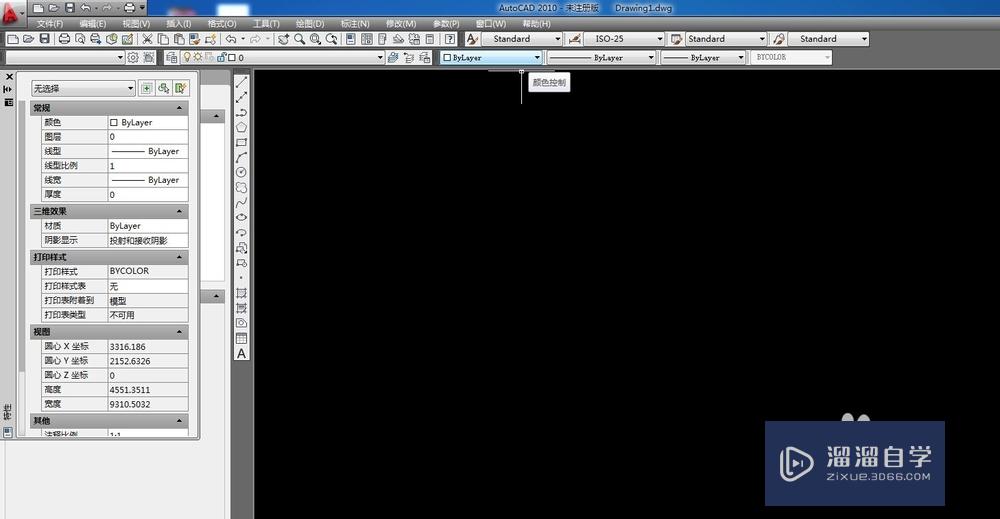

第3步
标注设置。点击菜单栏里的标注,选择下拉菜单的标注样式。

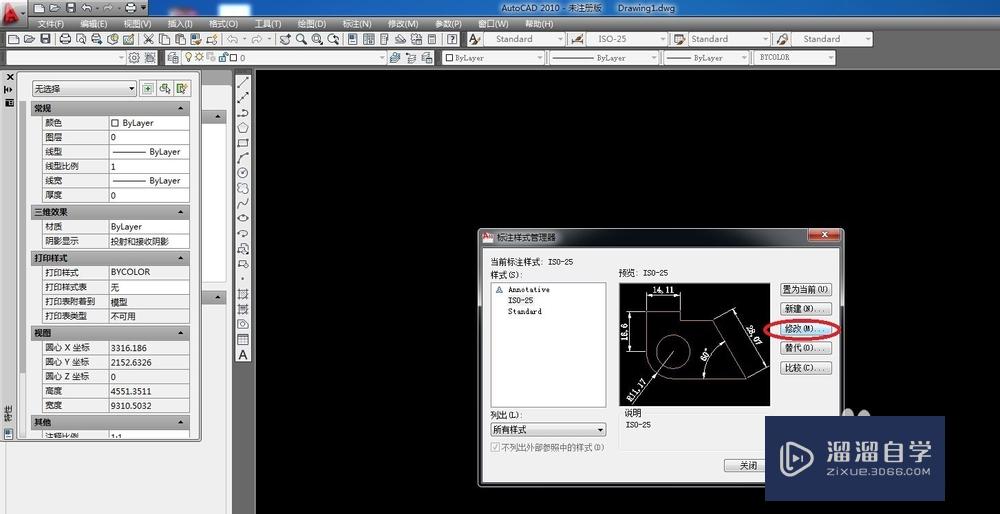
第4步
标注样式管理器窗口中点击修改,修改箭头大小,标注字体大小以及离标注线距离。

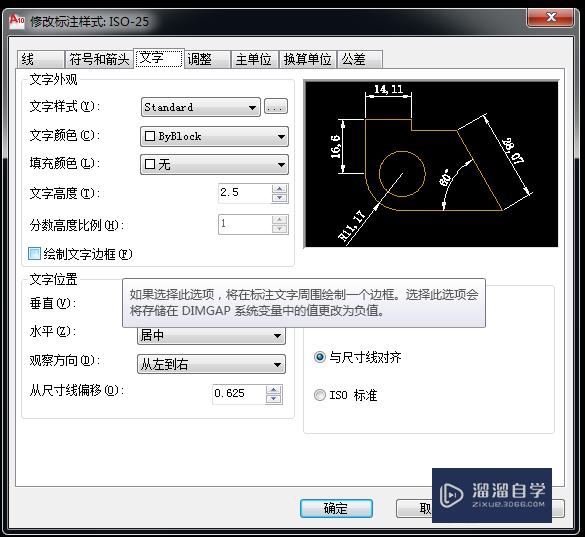
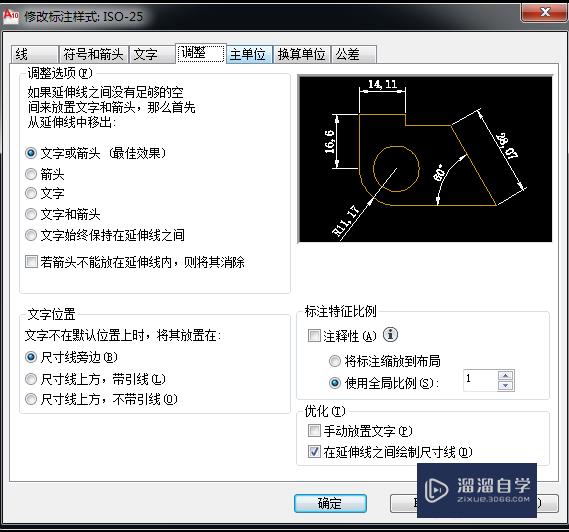
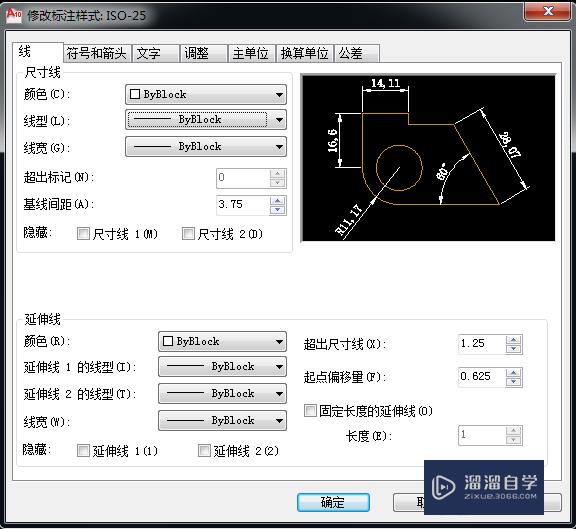
温馨提示
好了,以上就是“CAD2010线性、标注怎么设置?”这篇文章全部内容了,小编已经全部分享给大家了,还不会的小伙伴们多看几次哦!最后,希望小编今天分享的文章能帮助到各位小伙伴,喜欢的朋友记得点赞或者转发哦!
相关文章
距结束 06 天 05 : 06 : 13
距结束 01 天 17 : 06 : 13
首页









